Как скачивать видео с YouTube без потери качества
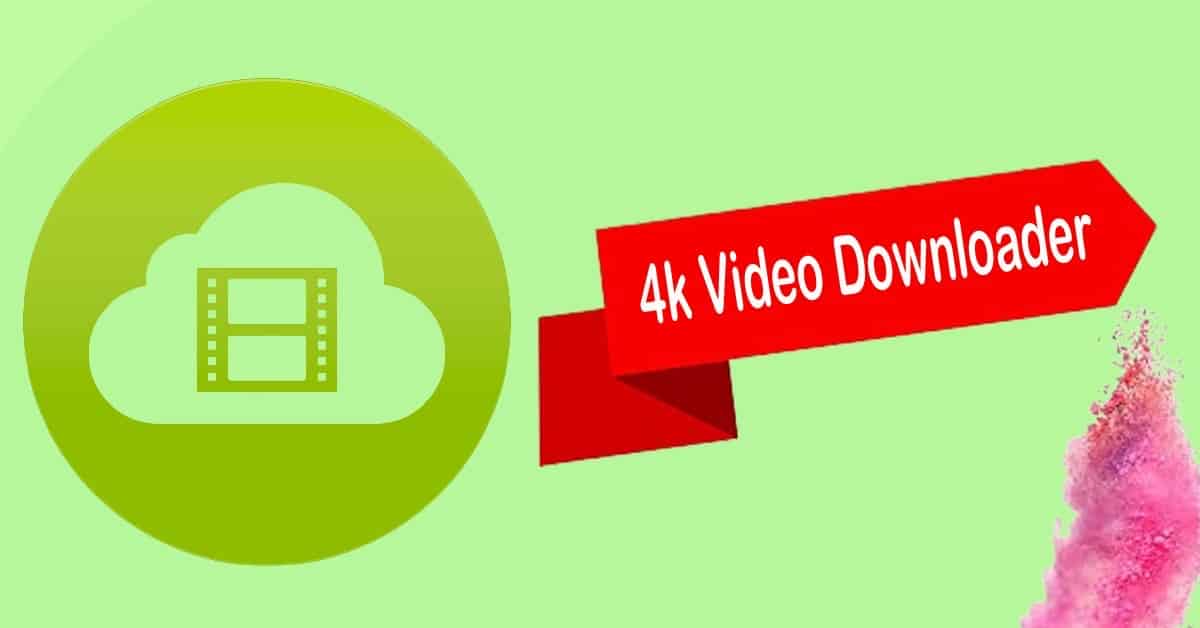
Коротко о задаче
Иногда нужно смотреть видео офлайн — в дороге, в самолёте или в местах без интернета. Скачивание роликов без потери качества позволяет сохранить исходное разрешение и звук. 4K Video Downloader — одно из популярных решений для этой цели. Ниже — подробное руководство, полезные сценарии и рекомендации по безопасности и совместимости.
Что такое 4K Video Downloader
4K Video Downloader — это приложение для загрузки видео с онлайн‑платформ (YouTube, Vimeo и др.). Поддерживает Windows, macOS и Ubuntu. Работает с распространёнными форматами (MP4, AVI, MKV, WEBM) и позволяет сохранять видео в высоком разрешении: от 720p до Ultra HD (обычно 3840×2160 или 4096×2160). В приложении есть встроенный конвертер и режимы для пакетной загрузки. ПО доступно в бесплатной и платной редакциях; платная версия открывает дополнительные функции (поддержка субтитров, одновременная многопоточная загрузка, отсутствие ограничений).
Важно: скачивание контента должно соответствовать условиям использования платформы и законодательству вашей страны. Этот материал носит информационный характер и не является юридической консультацией.
Ключевые возможности
- Поддержка площадок: YouTube, Facebook, Vimeo, Dailymotion, Naver TV, Flickr, SoundCloud, Twitch, TikTok.
- Скачивание плейлистов и каналов целиком.
- Выбор разрешения: 1080p, 1440p, 2160p (4K) и выше, если доступно у источника.
- Smart Mode: единая настройка формата и качества для всех загрузок.
- Встроенная настройка прокси для обхода сетевых ограничений.
- Скачивание приватного контента при наличии доступа (авторизация).
- Экспорт звука в MP3 или FLAC.
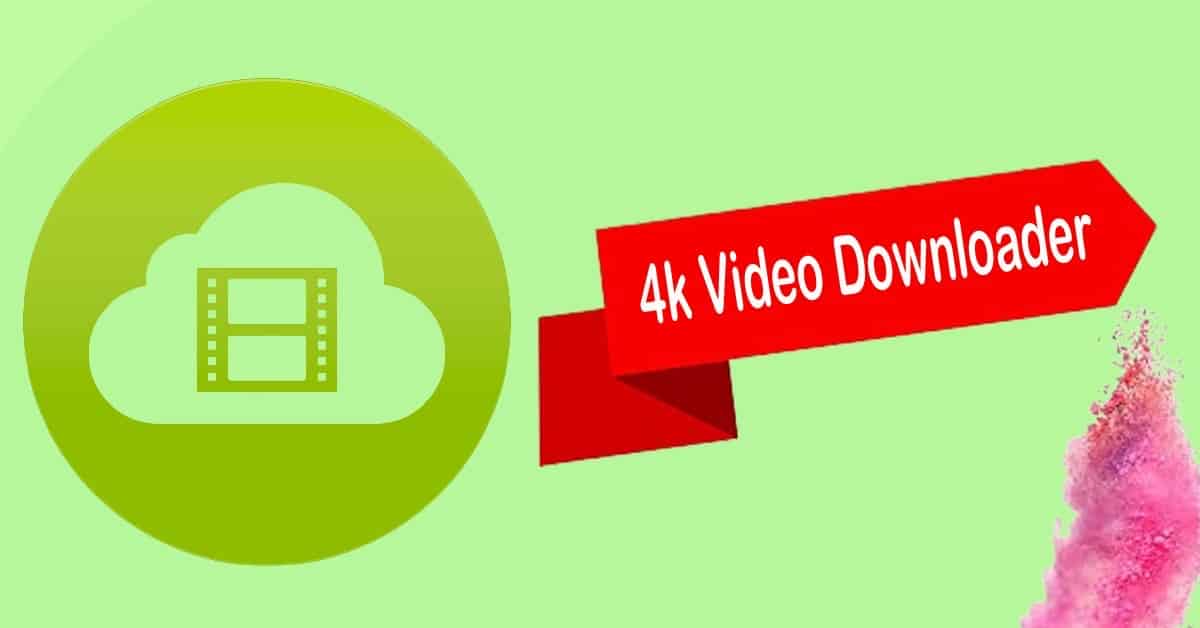
Пошаговая инструкция по скачиванию
- Скачайте и установите 4K Video Downloader с официального сайта.
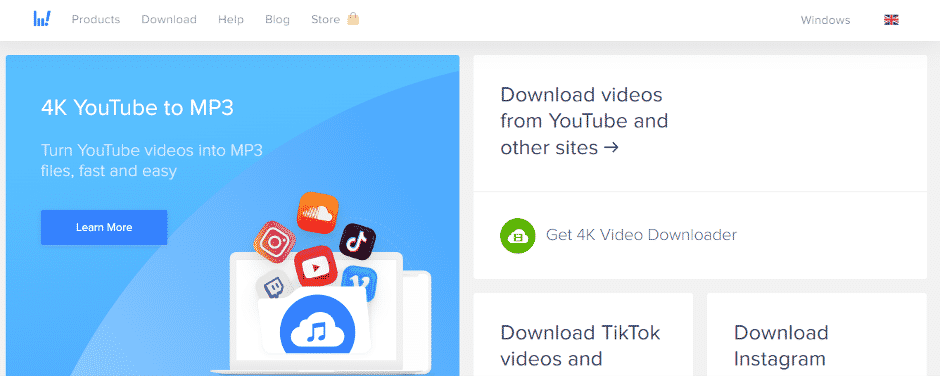
- Откройте YouTube и скопируйте ссылку на видео или плейлист.
- В приложении нажмите “Paste Link” (Вставить ссылку) или соответствующую кнопку.
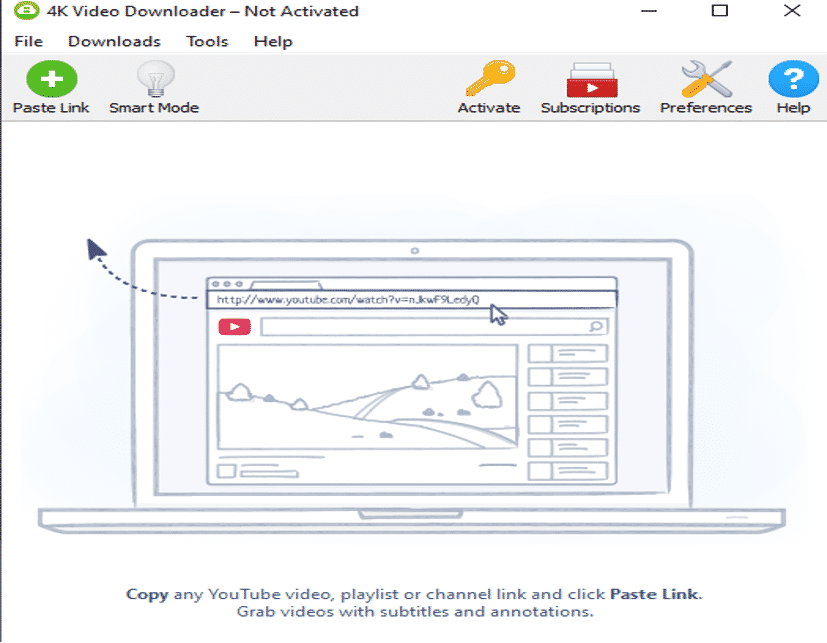
- Подождите, пока приложение проанализирует URL. Выберите формат (MP4, MKV и т. п.) и качество (например, 1080p, 1440p, 2160p).
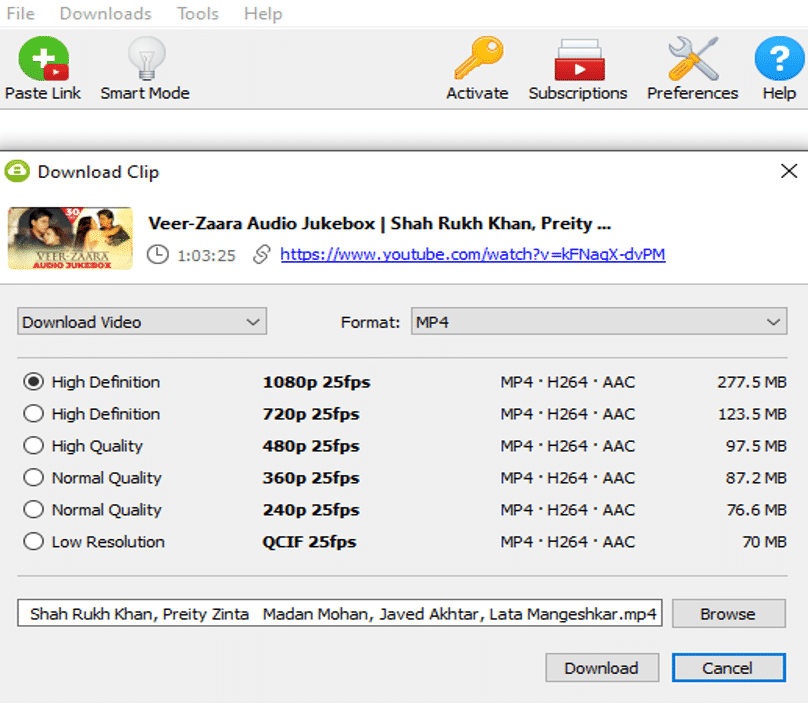
- Нажмите “Download”. Программа начнёт загрузку. Время зависит от скорости интернета и размера файла.

- После завершения файл будет доступен в папке загрузок. Откройте его локально для проверки качества.
Совет: выбирайте контейнер MKV, если нужно сохранить аудиодорожки и субтитры в оригинальном виде.
Настройка прокси внутри приложения
Если вы используете прокси для подключения к интернету:
- Откройте 4K Video Downloader и перейдите в вкладку “Preferences”.
- В разделе “Network” выберите опцию “ProxyServer”.
- Введите адрес и порт прокси, при необходимости — данные для авторизации. Нажмите OK.
После этого загрузки будут выполняться через указанный прокси. Это полезно при корпоративных сетях или региональных ограничениях.
Как скачивать приватные видео
4K Video Downloader поддерживает загрузку приватных роликов, если у вас есть к ним доступ:
- Войдите в аккаунт YouTube внутри приложения (авторизация OAuth или вставьте cookie из браузера).
- Вставьте ссылку на приватный ролик или плейлист.
- Программа распознает доступный контент и предложит скачать.
Учтите, что доступ к приватному контенту требует легитимного разрешения владельца.
Плюсы и минусы
Плюсы:
- Поддержка Ultra HD и популярных форматов.
- Загрузка плейлистов целиком.
- Smart Mode экономит время.
- Конвертация и извлечение аудио.
- Отсутствие рекламы и водяных знаков в платной версии.
Минусы:
- Ограничения бесплатной версии (суточный лимит загрузок).
- Некоторые функции доступны только в платной версии.
Цены
Платная версия расширяет возможности: многопоточная загрузка, загрузка субтитров, отсутствие ограничений. Стоимость варьируется в зависимости от лицензии — примерно от 15 до 65 долларов США за лицензию (уточняйте на официальном сайте).
Когда это не сработает
- Видео защищено DRM — такие ролики нельзя скачать с помощью обычного загрузчика.
- Контент заблокирован географически, а прокси/VPN не разрешают доступ.
- Ссылки на потоковые сервисы с динамической защитой могут не поддерживаться.
Если загрузка не выполняется, проверьте наличие обновлений приложения и корректность ссылки.
Альтернативные подходы
- yt-dlp / youtube-dl — консольные утилиты для продвинутых пользователей. Больше контролируемости и автоматизации.
- Онлайн‑сервисы — удобны без установки, но часто имеют ограничения по качеству и рекламу.
- Плагины для браузера — быстрый доступ, но меньшая надёжность и возможные риски безопасности.
Выбор зависит от вашей задачи: для массовых и автоматизированных загрузок чаще используют yt-dlp; для домашнего использования — 4K Video Downloader.
Пошаговый SOP для скачивания плейлиста (короткий чек‑лист)
- Откройте плейлист в YouTube.
- Скопируйте URL плейлиста.
- В 4K Video Downloader нажмите “Paste Link”.
- Выберите “Download playlist” и нужное качество.
- Включите Smart Mode при повторяющихся задачах.
- Проверьте файлы в каталоге загрузок.
Резервный план при сбоях (runbook)
- Если загрузка прерывается — проверьте соединение и повторите.
- Если файл повреждён — попробуйте другой формат (MKV/MP4).
- Если приложение не анализирует ссылку — обновите приложение и проверьте URL.
- Для массовых ошибок попробуйте консольный yt-dlp, чтобы понять источник проблемы.
Критерии приёмки
- Видео воспроизводится локально в выбранном разрешении без артефактов.
- Аудиодорожка синхронизирована с видеорядом.
- Если требовались субтитры — они присутствуют и корректно отображаются.
- Размер файла соответствует ожиданиям для заданного качества.
Практические эвристики и советы
- Выбирайте MP4 для максимальной совместимости с плеерами.
- Для архивирования — MKV сохраняет несколько дорожек и субтитры.
- Если важна аудиокачество — выбирайте FLAC или сохраняйте оригинальную дорожку.
- Smart Mode хорош для однотипных задач; отключайте его при исключениях.
Роли и чек‑листы
Для путешественника:
- Проверить свободное место на устройстве.
- Выбрать 720p для экономии места или 1080p для планшета.
- Включить Smart Mode с нужными настройками.
Для преподавателя:
- Скачать плейлист курса целиком.
- Выбрать субтитры и сохранить в отдельной папке.
- Пометить файлы и создать индекс (список тем).
Для архиватора контента:
- Скачивать в MKV, сохранять метаданные.
- Хранить оригинальные субтитры.
- Делать контрольные суммы файлов.
Принятие решений — краткая схема
flowchart TD
A[Нужен офлайн просмотр?] -->|Да| B[Есть доступ к источнику?]
B -->|Да| C[Проверить DRM]
C -->|Защищено| D[Не получится загрузить]
C -->|Не защищено| E[Выбрать инструмент]
E -->|GUI| F[4K Video Downloader]
E -->|CLI/Авто| G[yt-dlp]
B -->|Нет| H[Получить доступ или выбрать другой контент]
A -->|Нет| I[Не скачивать]Приватность и соответствие требованиям GDPR
- 4K Video Downloader работает на вашем устройстве — данные загрузок хранятся локально.
- При использовании авторизации через аккаунт соблюдайте политику конфиденциальности сервиса.
- Не передавайте учётные данные третьим лицам. Если вы собираете данные пользователей, убедитесь в правовой базе их обработки.
Часто задаваемые вопросы
Q: Можно ли скачать плейлист с субтитрами?
A: Да, в платной версии доступна автоматическая загрузка субтитров вместе с видео.
Q: Работает ли приложение на Linux?
A: Да. Есть версия для Ubuntu и других дистрибутивов (проверьте требования на сайте).
Q: Законно ли это?
A: Законность зависит от содержания и разрешений правообладателя. Скачивание для личного офлайн‑просмотра в некоторых юрисдикциях допустимо, в других — запрещено. Соблюдайте местное законодательство.
Итог
4K Video Downloader — удобный инструмент для быстрой загрузки видеоконтента с поддержкой высоких разрешений и функцией пакетной загрузки. Он подойдёт обычным пользователям, преподавателям и тем, кто хочет иметь офлайн‑доступ к контенту. Для автоматизации и обхода сложных кейсов лучше использовать консольные утилиты, такие как yt-dlp.
Важно: всегда проверяйте права на контент и используйте программу ответственно.
Краткое резюме
- 4K Video Downloader умеет сохранять видео в качестве до 4K.
- Smart Mode и загрузка плейлистов экономят время.
- DRM и геоблокировки ограничивают возможности загрузчика.
- Для массовых задач стоит рассмотреть yt-dlp.
Похожие материалы

Троян Herodotus: как он работает и как защититься

Включить новое меню «Пуск» в Windows 11

Панель полей PivotTable в Excel — руководство

Включить новый Пуск в Windows 11 — инструкция

Как убрать дубликаты Диспетчера задач Windows 11
